
[3 formas] ¿Cómo recuperar mensajes de texto después de restablecer de fábrica el iPhone?

Si, accidentalmente o por alguna razón, restableces tu iPhone a la configuración de fábrica , podrías descubrir que todos tus datos, incluidos los mensajes de texto, se han borrado. Esto puede ser muy problemático y angustiante, especialmente si tus mensajes de texto contienen información importante o valiosa. Entonces, ¿hay alguna forma de recuperar los mensajes de texto después de restablecer el iPhone a la configuración de fábrica? Sigue leyendo para encontrar la respuesta.
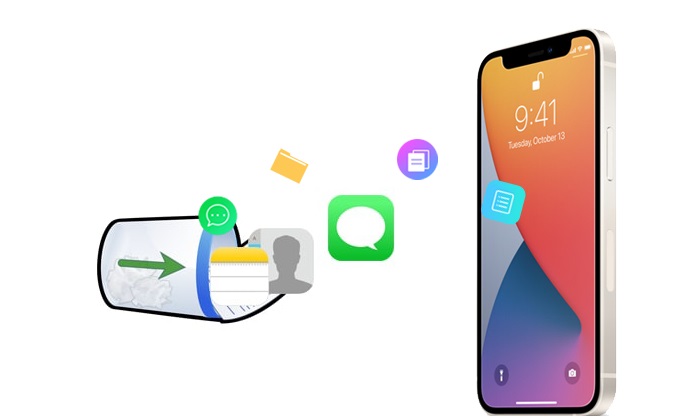
Si restablezco mi iPhone, ¿perderé mis mensajes? Antes que nada, es importante entender esto: si restauras la configuración de fábrica, se borrará todo el contenido de tu iPhone, incluidos tus mensajes de texto. Esto implica que es posible que no puedas recuperar tus mensajes de texto directamente desde el iPhone si no has hecho una copia de seguridad del dispositivo. Sin embargo, si has hecho una copia de seguridad de tu iPhone con iTunes o iCloud, puedes recuperar tus mensajes de texto.
Si usas iTunes para hacer una copia de seguridad de tu iPhone, puedes usar Coolmuster iPhone Data Recovery para recuperar tus mensajes. Es una herramienta profesional de recuperación de datos para iPhone que te ayuda a recuperar diversos tipos de datos, como mensajes de texto, contactos, fotos, vídeos, música, calendarios, notas y más. A diferencia del método con iTunes, este software permite restaurar selectivamente un mensaje de texto específico en lugar de la copia de seguridad completa.
Aspectos destacados de la recuperación de datos de iPhone:
¿Cómo recupero mis mensajes de texto después de restablecerlo en el iPhone con Recuperación de Datos? Sigue estos pasos:
01 Descargue y ejecute iPhone Data Recovery. Luego, seleccione la opción "Recuperar desde una copia de seguridad de iTunes" en el panel izquierdo. Seleccione una copia de seguridad de iTunes y haga clic en el botón "Iniciar análisis".

02 Marque la casilla junto a "Mensajes" y haga clic en el icono "Iniciar escaneo" en la esquina inferior derecha. Después, podrá previsualizar la copia de seguridad de iTunes en su ordenador.

03 Haga clic en la categoría "Mensajes" y seleccione los archivos eliminados y existentes en el lado derecho. Finalmente, haga clic en el icono "Recuperar en el ordenador" para comenzar a recuperar archivos de la copia de seguridad de iTunes.

Videotutorial:
Si quieres recuperar fotos después de restablecer de fábrica el iPhone, puedes leer este artículo.
[100% exitoso] Recuperar fotos después de restablecer el iPhone de fábrica sin respaldoComo mencionamos anteriormente, si has hecho una copia de seguridad de tu iPhone, puedes restaurar tus mensajes de texto desde la copia de seguridad de iTunes o iCloud. Esta sección explica los pasos específicos.
Si usas iTunes como método de copia de seguridad, puedes usar iTunes para restaurar tus mensajes de texto desde la copia de seguridad, pero esto sobrescribirá tus demás datos y configuraciones. ¿Cómo recuperar mensajes después de restablecer el iPhone a la configuración de fábrica desde la copia de seguridad de iTunes?
Paso 1. Conecte su iPhone a su computadora y abra iTunes.
Paso 2. Haz clic en el ícono de tu iPhone y selecciona el botón "Restaurar copia de seguridad".
Paso 3. De la lista, elija el archivo de respaldo que contiene los SMS que desea restaurar y luego haga clic en "Restaurar".
Paso 4. Espere a que iTunes restaure el archivo de respaldo en su iPhone y luego podrá ver sus mensajes de texto en su iPhone.

Si usas iCloud como método de copia de seguridad, puedes usar iCloud para restaurar tus SMS desde la copia de seguridad. Al igual que con iTunes, este método restaurará la copia de seguridad completa en tu iPhone, lo que podría reemplazar cualquier dato recién añadido. Estos son los pasos para restaurar mensajes de texto en un iPhone 11/12/13/14/15/16 después de restablecer la configuración de fábrica con iCloud:
Paso 1. Abre “Configuración” > “General” > “Restablecer” > “Borrar todo el contenido y la configuración” en tu iPhone.

Paso 2. Sigue las instrucciones en pantalla y selecciona "Restaurar desde copia de seguridad de iCloud" después de que tu iPhone se reinicie.
Paso 3. Seleccione el archivo de respaldo que desea restaurar y haga clic en "Restaurar" después de iniciar sesión en su cuenta de iCloud.

Paso 4. Una vez finalizado el proceso de restauración, puedes acceder a la aplicación de SMS de tu iPhone y examinarlos.
Nota: Si enfrenta un problema en el que su iPhone elimina mensajes de texto por sí solo , haga clic aquí para encontrar el motivo y aprender cómo recuperarse.
Restablecer el iPhone a la configuración de fábrica es un método común para solucionar problemas, pero también implica la eliminación de todos los datos y ajustes, incluyendo los mensajes de texto. Si quieres recuperar los mensajes de texto después de restablecer el iPhone a la configuración de fábrica, puedes usar los métodos que mencionamos en el artículo. Asegúrate de tener una copia de seguridad, ya que de lo contrario, estos métodos no funcionarán. Comparado con los métodos oficiales de Apple, Coolmuster iPhone Data Recovery es la mejor opción, ya que no sobrescribe el resto de tus datos ni ajustes. Puedes descargarlo y probarlo para comprobar su eficacia.
Artículos relacionados:
5 formas rápidas de recuperar mensajes de texto borrados en iPhone sin computadora
4 formas rápidas de recuperar mensajes de texto borrados del iPhone sin respaldo

 Recuperación de iPhone
Recuperación de iPhone
 [3 formas] ¿Cómo recuperar mensajes de texto después de restablecer de fábrica el iPhone?
[3 formas] ¿Cómo recuperar mensajes de texto después de restablecer de fábrica el iPhone?





